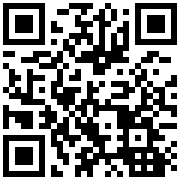Mobilní aplikace
-
Jaká je požadovaná verze systému pro aplikaci?Zobrazit více informací
Pokud chcete využívat mobilní aplikaci, je potřebné mít zařízení s verzí systému Android minimálně 8.0 či iOS 16.0 nebo vyšší.
-
Funguje aplikace i na zařízeních s tzv. rootem nebo jailbreakem Zobrazit více informací
Ano, aplikace obvykle funguje i na takových zařízeních. Mějte však na paměti, že v takovém případě se mohou jiné aplikace pokusit získat přístup k chráněné paměti, kterou používá aplikace mBank.
-
Mohu aplikaci mBank používat i na zařízení s testovací verzí operačního systému?Zobrazit více informací
Pro správné fungování všech funkcí doporučujeme instalovat a využívat aplikaci mBank pouze na zařízeních se stabilní verzí operačního systému.
-
V průběhu párování aplikace s účtem se mi zobrazila informace, že zařízení nesplňuje bezpečnostní požadavky a aplikaci tak není možné aktivovat. Proč?Zobrazit více informací
Naše systémy vyhodnotily, že toto zařízení není dostatečně zabezpečené k tomu, aby na něm bylo možné spustit mobilní aplikaci mBank. Důvodem může být například pozměněný operační systém nebo root daného zařízení.
-
Mám nový telefon značky Huawei/Honor. Můžu mobilní aplikaci používat bez omezení?Zobrazit více informací
V mobilní aplikaci mBank CZ pro zařízení Huawei a Honor najdete téměř všechny funkce, pouze služba Google Pay není dostupná, protože nová zařízení Huawei a Honor nepodporují služby od společnosti Google.
-
Přihlásím se do mobilní aplikace z celého světa?Zobrazit více informací
Ano, s výjimkou Íránu, Sýrie, Venezuely a Severní Koreje. V těchto zemích z bezpečnostních důvodů není možné se do appky přihlásit.
-
Je mobilní aplikace placená?Zobrazit více informací
Není. Mobilní aplikace mBank je zdarma.
Instalace mobilní aplikace
-
Proč musím propojit aplikaci s účtem v mBank? Je to bezpečné?Zobrazit více informací
Propojení nebo párování je nutné k tomu, abyste mohli používat PIN, díky tomu se už v aplikaci nemusíte přihlašovat pomocí ID a hesla.
-
Jak mohu spárovat aplikaci s účtem?Zobrazit více informací
Stačí pár minut, a máte přístup ke svému účtu z mobilu. Budete potřebovat pouze mobil s připojením k internetu. Spárování je jednorázové, při dalším spuštění aplikace už není nutné a ke svému účtu se dostanete pomocí biometrických údajů nebo PIN kódu.
-
Jaké telefonní číslo mám zadat do aplikace?Zobrazit více informací
Zadejte to číslo, na které dostáváte autorizační SMS zprávy z mBank.
-
Je možné nainstalovat aplikaci na paměťovou kartu?Zobrazit více informací
Možné to je, ale v takovém případě může dojít k problémům se synchronizací nebo jiným chybám ve funkčnosti aplikace.
-
Proč musím mít k aplikaci PIN kód?Zobrazit více informací
PIN slouží k přihlášení a autorizaci operací v aplikaci.
Karty
-
Kde vidím historii transakcí?Zobrazit více informací
Po přihlášení do aplikace ihned vidíte poslední transakce. Pokud chcete zobrazit celou historii, stačí kliknout na „Celá historie“. Nebo klikněte na ikonu „Finance“ ve spodní části displeje a pak na záložku „Historie“ v horní části displeje. Operaci z historie lze jednoduše vyhledat. Klikněte na ikonu lupy v levém horním rohu. Pak už jen stačí vepsat první 3 znaky z jména příjemce nebo názvu platby.
-
Kolik transakcí se ukazuje v aplikaci?Zobrazit více informací
Mobilní aplikace automaticky ukazuje posledních 50 operací. Po srolování na konec seznamu se zobrazí dalších 50 operací. Existuje také možnost filtrování operaci (stejně jako v internetovém bankovnictví).
-
Mohu vyhledávat operace podle data?Zobrazit více informací
Ano. Použijte filtry.
1. Klikněte na „Finance“ a pak na položku „Historie“.
2. V části „Období“ nastavte požadované data.
-
Jak si změním limit částky/počtu transakci pro mobilní aplikaci?Zobrazit více informací
V internetovém bankovnictví:
1. Přihlaste se do internetového bankovnictví.
2. Klikněte na „Nastavení“.
3. Přejděte do „Limity a autorizace“ a nastavte limity.
4. Změnu potvrďte SMS kódem nebo pomocí mKlíče.
Přes mLinku:
Nové limity budou platné hned po změně
-
Mohu v aplikaci změnit limity platební karty?Zobrazit více informací
Ano. Tuto možnost naleznete po zobrazení detailů vybrané platební karty.
1. Klikněte na „Produkty“ a pak na záložku „Karty“.
2. Vyberte kartu, pro kterou chcete změnit limity.
3. Vyberte „Změna limitů“.
-
Umožňuje aplikace blokování karty?Zobrazit více informací
Ano, pro blokaci je třeba:
1. Klikněte na položku „Produkty“ a pak na „Karty“.
2. Vyberte kartu, kterou chcete zablokovat a pak klikněte na „Bezpečnost“.
3. Klikněte na „Úplné zablokování karty“ a zvolte důvod blokace karty.
4. Klikněte na „Blokovat kartu“.
Nejčastější dotazy o Apple Pay
-
Jaké platby mohu provést pomocí Apple Pay?Zobrazit více informací
Platby prostřednictvím Apple Pay mohou být uskutečněny v prodejnách s platebním terminálem, který přijímá bezkontaktní platby. Lze tak také zaplatit v mobilní aplikaci prodejce nebo e-shopu, pokud umožňují platby pomocí služby Apple Pay.
-
Jak jsou nastaveny transakční limity pro platby s Apple Pay?Zobrazit více informací
Stejně jako na vaší kartě. Bezkontaktní transakce v kamenných prodejnách budou započítány do limitu na nákupy. Platby v internetových e-shopech nebo v mobilní aplikaci prodejce budou započítány do limitu pro internetové platby.
-
Jaké karty mohu přidat do služby Apple Pay?Zobrazit více informací
Všechny debetní i kreditní karty vydané mBank s výjimkou eKarty a mNálepky.
Platební kartu si mohou do Apple Pay přidat pouze klienti, kteří mají v Apple ID profilu nastavený věk 15 let a vyšší.
-
Mohu s Apple Pay platit v zahraničí?Zobrazit více informací
Ano, pokud jste na kartě nezablokovali zahraniční platby. V opačném případě je snadno odblokujete v mobilní aplikaci mBank, internetovém bankovnictví nebo na mLince.
-
Je bezpečné mít kartu v mobilu?Zobrazit více informací
- Ano! Nemusíte se ničeho bát, kartou v mobilu již platí přes 50 % klientů mBank, je to odzkoušené a bezpečné.
- Každá vaše transakce je biometricky ověřena díky otisku prstu či skenu obličeje.
- V mobilu je uložený pouze takzvaný token, což je jiné 16místné číslo reprezentující vaši kartu v mobilu, než které vidíte přímo u své karty. Transakce probíhá pouze přes tento token, to znamená, že k číslu vaší karty se žádný obchodník ani nikdo další nedostane.
- Při platbách mobilem na terminálu nezadáváte PIN ke kartě, ale telefon si odemknete například pomocí otisku prstu nebo skenu obličeje. Váš PIN tak nikdo nemá šanci odkoukat.
- Nemusíte se dotýkat terminálu, kterého už se dotýkala spousta lidí před vámi.
-
Při placení s Apple Pay po mně telefon vyžaduje autorizaci i u plateb pod 500 Kč.Zobrazit více informací
Apple Pay vždy vyžaduje ověření platby na telefonu otiskem prstu, vzorem, PINem či Face ID před každou platbou i s minimální částkou. Toto nastavení nejde změnit.
-
Je možné přidat jednu kartu do několika mobilních zařízení?Zobrazit více informací
Ano, stejnou kartu můžete přidat až do 9 mobilních zařízení Apple.
-
Jak mohu přidat kartu do Apple Watch?Zobrazit více informací
Pro přidání do hodinek otevřete v telefonu aplikaci Watch a na panelu Moje hodinky přejděte do sekce Peněženka a Apple Pay.
-
Jak vymazat kartu z aplikace Apple Watch?Zobrazit více informací
Kartu můžete vymazat pomocí aplikace Watch, v části Moje hodinky přejděte do sekce Peněženka a Apple Pay.
-
Má zablokování bezkontaktních transakcí na plastové kartě vliv na platby Apple Pay?Zobrazit více informací
Zablokování bezkontaktních transakcí nemá vliv na placení s Apple Pay.
-
Mohu dočasně zablokovat kartu přidanou do služby Apple Pay?Zobrazit více informací
Ano. Kartu můžete dočasně zablokovat v internetovém bankovnictví, mobilní aplikaci. Tato změna zablokuje vaši kartu i placení přes Apple Pay.
-
Co mám dělat, když nemohu platit s Apple Pay?Zobrazit více informací
Zkontrolujte, že je karta do Apple Pay přidána v mBank aplikaci, v detailech karty - více - Apple Pay. Pokud máte stále potíže s placením Apple Pay, volejte mLinku.
-
Transakce byla na terminálu zamítnuta, ale při placení mi mobilní zařízení ukázalo, že byla dokončena. Byla transakce uskutečněna, nebo ne?Zobrazit více informací
Uživatel zařízení Apple může být informován o dokončené transakci bez ohledu na to, zda byla realizovaná nebo ne. Nejdůležitější je informace a potvrzení o transakci na terminálu.
-
Jak lze odstranit kartu z Apple Pay?Zobrazit více informací
Můžete to udělat v aplikaci Wallet, pomocí internetového bankovnictví mBank a také na mLince. Ve zvláštním případě můžete vymazat obsah zařízení (pomocí aplikace "Najít můj iPhone") na iCloud.com. Všechny kreditní a debetní karty přidány do služby Apple Pay budou v takovém případě ze zařízení odstraněny, i když je zařízení offline.
-
Mohu odstraněnou kartu Apple Pay znovu přidat do aplikace Wallet?Zobrazit více informací
Ano, stejnou kartu můžete do služby Apple Pay přidat znovu.
-
Co je to výchozí karta?Zobrazit více informací
Jedná se o přednastavenou kartu, kterou platíte s Apple Pay.
-
Jak mohu provádět platby s jinou kartou než výchozí?Zobrazit více informací
Výchozí kartu lze změnit v nastavení telefonu a v části „Wallet a Apple Pay.“ Posuňte kartu, kterou chcete platit, do horní části obrazovky. Bude se zobrazovat jako první na hlavní obrazovce v programu Wallet.
-
Co se stane s kartou přidanou do služby Apple Pay, když aktivuji duplikát nebo bude karta obnovena?Zobrazit více informací
Karta zůstává ve službě Apple Pay aktivní a může být znovu použita, aniž by bylo nutné ji znovu přidat.
-
Co se stane, když aktualizuji nebo vyměním svůj telefon?Zobrazit více informací
Aktualizace telefonu nemá vliv na karty Apple Pay v aplikaci Wallet. Pokud však vyměníte svůj telefon, je třeba karty znovu přidat do aplikace Wallet.
-
Nefunguje mi placení přes Apple Pay.Zobrazit více informací
Zkontrolujte, zda není karta dočasně blokována nebo zda limity stanovené na kartě umožňují platbu. Můžete také vyzkoušet kartu z Apple Pay odebrat a opět přidat. Pokud máte i nadále potíže s platbami Apple Pay,zavolejte na mLinku.
-
Potřebuji pro platby mobilem internetové připojení?Zobrazit více informací
Ne, připojení k internetu potřebujete pouze pro přidání karty do mobilu, ale platit můžete i bez něj. Dokonce i v leteckém režimu.
-
Mohu si kartu do mobilu přidat ihned po jejím objednání? Ještě před tím, než mi přijde poštou?Zobrazit více informací
Ano! A je to skvělé. V naší appce postupujte podle návodu výše. Jediný rozdíl bude v tom, že vás appka na začátku požádá o nastavení PIN ke kartě. Jinak postupujete úplně stejně. PIN si musíte zadat i přesto, že kartu ještě nemáte u sebe, bez toho by například nebylo možné vybírat z bankomatu. Podívejte se, jak na to.
Nemusíte se ničeho bát, plastová karta k vám cestuje poštou a je stále v neaktivním stavu. I když si k ní nastavíte PIN v appce, tak nikdo s ní žádnou transakci neprovede. Můžete platit jen vy svým mobilem. Poté, co vám poštou dorazí plastová karta, můžete si ji aktivovat v appce kliknutím na Aktivovat.
-
Co se stane, když mám vybitý telefon?Zobrazit více informací
S vybitým telefonem z bezpečnostních důvodů platit nelze. Pro takové případy se hodí mít jako rezervu stále plastovou kartu nebo mít kartu přidanou v hodinkách.
-
Jsou nějaká věková omezení pro platby s Apple Pay?Zobrazit více informací
mBank žádná taková omezení nemá. Rádi umožníme přidat kartu do mobilu všem našim klientům. Společnost Apple ovšem určitá omezení nastavená má. Pokud si chce přidat kartu do Apple Pay klient, který má u Apple profil s uvedeným věkem nižším než 15 let, Apple takový pokus zablokuje.
-
Co mám dělat, když bylo mé zařízení odcizeno?Zobrazit více informací
Pokud zařízení nemůžete najít, okamžitě aktivujte režim „Ztracen“ v části „Find iPhone“ na iCloud.com.
https://support.apple.com/kb/PH2700?locale=en_US&viewlocale=cs_CZ
https://support.apple.com/kb/PH2701?locale=en_US&viewlocale=cs_CZ -
Při výběru hotovosti po mně bankomat požaduje zadání PINu i přesto, že jsem se již ověřil/a na telefonu nebo hodinkách. Je to správně?Zobrazit více informací
Ano, bankomat vyžaduje zadání PINu ke kartě i po odemknutí telefonu či hodinek.
-
Na některých platebních terminálech mi nejde zaplatit a musím vytahovat plastovou kartu.Zobrazit více informací
Placení přes Apple Pay vyžaduje, aby terminál fungoval v tzv. online režimu. Některé terminály (na samoobslužných čerpacích stanicích, v letadlech či u mýtných bran) fungují pouze v offline režimu. Na takových terminálech vám tedy pomocí Apple PAY zaplatit nepůjde.
Google Pay
-
Co je Google Pay? Zobrazit více informací
Google Pay je součást systému Android, která vám umožňuje zaplatit přímo mobilním telefonem s operačním systémem Android. Do svého telefonu můžete v digitální podobě přidat svou plastovou kreditní anebo debetní kartu. Po přidání karty můžete s telefonem platit stejně jako s kartou. Kartu můžete přidat v mobilní aplikaci mBank nebo v aplikaci Google Pay, kterou naleznete v Google Play.
-
Jak začít používat Google Pay?Zobrazit více informací
Stačí si stáhnout nebo aktualizovat mobilní aplikaci mBank, zobrazit podrobnosti o vybrané kartě a přidat ji do systému Google Pay. Po přidání karty je telefon připraven na placení. Nezapomeňte mít zapnutou funkci NFC a v položce „Klepnout a zaplatit“ mít jako předvolenou službu nastavený Google Pay.
Pro přidání karty do Google Pay postupujte následovně:
1. Klepněte na „Produkty“.
2. Zvolte kartu, kterou chcete přidat do Google Pay.
3. Klepněte na „Přidat do google pay“.nebo
1. Přejděte do nastavení.
2. Klepněte na „Platby telefonem“. -
Pro používaní Google Pay je třeba:Zobrazit více informací
- vlastnit mobilní zařízení (chytrý telefon nebo tablet) s technologií NFC (bezdrátová technologie, která umožňuje bezkontaktní přenos dat na malou vzdálenost)
- systém Android 9.0 anebo vyšší (při přidávaní karty může aplikace požádat o změnu nastavení platby NFC)
- vlastnit aktivní platební (kreditní nebo debetní) kartu vydanou mBank (je možné využívat také karty, které nejsou bezkontaktní) s výjimkou eKarty a mNálepky.
- mít na mobilním zařízení nainstalovanou mobilní aplikaci mBank (alespoň ve verzi 3.0) nebo aplikaci Google Pay
- přijmout Podmínky používání platebních karet mBank S.A. Jako součást služby Google Pay jsou oficiální dohody a podmínky poskytování služeb uváděny při přidávaní karty do služby Google Pay.
-
Jak je to s použitím služby Google Pay v mobilních zařízeních značek Huawei a Honor?Zobrazit více informací
- Pokud máte od daných značek modely telefonů z roku 2019 nebo starší (a zároveň má zařízení integrovanou funkci NFC), můžete bez omezení využívat služby Google Pay jako doposud.
- Pokud vlastníte zařízení dané značky z roku 2020 nebo novější, bohužel službu Google Pay nebudete moci využívat. Nejnovější modely bohužel nedisponují přístupem ke službám od společnosti Google, tedy ani službou Google Pay.
-
Můžu platit s Google Pay také prostřednictvím karty, která není bezkontaktní?Zobrazit více informací
Ano. Také karty, které nejsou bezkontaktní můžete přidat do Google Pay a následně s nimi platit bezkontaktně.
-
Jaké platby lze vykonávat s Google Pay?Zobrazit více informací
S Google Pay můžete bezkontaktně platit v kamenných obchodech vybavených platebním terminálem s podporou bezkontaktních plateb. Pomocí Google Pay také můžete zaplatit v online obchodech, které tento způsob placení podporují.
-
Co dělat když máte problém platit s kartou, kterou jste přidali do Google Pay? Zobrazit více informací
Nejprve zkontrolujte nastavení NFC ve vašem mobilu. Funkce NFC v telefonu musí být zapnuta a aplikace Google Pay musí být nastavena jako předvolená v nastaveních „Klepnout a zaplatit“.
V případě, že máte zařízení s operačním systémem Android od vybraných výrobců (např. Honor, Huawei, Xiaomi, …), je pro správné fungování služby potřebné do vašeho telefonu dodatečně doinstalovat i aplikaci Google Pay. Není ovšem nutné, abyste do ní zadávali informace o vaší kartě. Následně už placení s Google Pay bude probíhat bez problémů.
Pokud problém přetrvává, zavolejte na mLinku na číslo 222 111 999.
-
S kterými kartami mBank mohu využívat službu Google Pay?Zobrazit více informací
Všechny karty kromě mNálepky a eKarty. Není také možné přidat karty určené pro speciální zmocněnce.
Platební kartu si mohou do Google Pay přidat pouze klienti starší 15 let, a to z důvodu věkového omezení služby společností Google.
-
Při výběru hotovosti po mně bankomat požaduje zadání PINu i přesto, že jsem se již ověřil/a na telefonu. Je to správně?Zobrazit více informací
Ano, bankomat vyžaduje zadání PINu ke kartě i po odemknutí telefonu.
-
Na některých platebních terminálech mi nejde zaplatit a musím vytahovat plastovou kartu.Zobrazit více informací
Placení přes Google Pay vyžaduje, aby terminál fungoval v tzv. online režimu. Některé terminály (na samoobslužných čerpacích stanicích, v letadlech či u mýtných bran) fungují pouze v offline režimu. Na takových terminálech vám tedy pomocí Google PAY zaplatit nepůjde.
Bezpečnost
-
Proč se nemohu do aplikace přihlásit číslem karty, nebo jménem uživatele?Zobrazit více informací
V této chvíli aplikace neumožňuje tento způsob přihlašování. Přihlášení je možné pouze pomocí zvoleného PIN kódu nebo otiskem prstu.
-
Telefon jsem spároval s aplikací. Proč se mi po spuštění aplikace zobrazí výzva k novému spárování?Zobrazit více informací
Pravděpodobně bylo vaše zařízení zablokováno. Můžete si to ověřit takto:
1. Přihlaste se do internetového bankovnictví
2. Klepněte na Nastavení
3. Přejděte do části "Přístup do banky" a vyberte zařízení dle názvu, který jste si zvolili při párování. Pokud bylo zařízení opravdu zablokováno, uvidíte podrobnější informaci. V ostatních případech volejte prosím mLinku.
-
Jak odblokovat zařízení?Zobrazit více informací
Odblokování zařízení není možné. Chcete-li nadále používat aplikaci, je třeba projít procesem párování nanovo.
-
Jaké oprávnění požaduje aplikace?Zobrazit více informací
Kromě obvyklých oprávněni mobilních aplikací (například přístup na internet a Wi-Fi), aplikace mBank požaduje i tato oprávnění:
- Telefon - Abychom zajistili nejvyšší úroveň zabezpečení, povolte prosím aplikaci mBank přístup k hovorům a multimédiím.
- Mikrofon - Chcete sa spojit s naší mLinkou bez nutnosti dalšího ověřovaní? Potřebujeme k tomu váš souhlas s vytáčením hovorů v tomto zařízení.
- Poloha - Rádi vám vyhledáme nejbližší bankomat nebo pobočku. Potřebujeme k tomu ale váš souhlas s určovaním vaší polohy v tomto zařízení.
- Úložiště - Povolte naší aplikaci přístup do pamäti telefonu, aby bylo možné uložit soubory PDF.
- Fotoaparát - Rádi vám ušetříme čas s přepisovaním faktur za elektřinu, internet nebo jiné služby. S aplikací mBank můžete zaplatit pomocí QR kódu. Potřebujeme k tomu ale váš souhlas na přístup k fotoaparátu v tomto zařízení.
-
Může mě aplikace automaticky odhlásit? Po jakém čase?Zobrazit více informací
Ano, pokud neprovedete žádnou akci, aplikace Vás odhlásí po 5 minutách.
-
Ztratil nebo zapomněl jsem PIN. Jak ho mohu získat zpět?Zobrazit více informací
Získání PINu není možné. Je třeba se přihlásit do internetového bankovnictví, zablokovat zařízení a nově projít procesem párování.
-
Je nutné všechny transakce v aplikaci autorizovat PIN kódem?Zobrazit více informací
Můžete si nastavit, aby se platby mezi vlastními účty nebo platby důvěryhodnému příjemci (např. rodinnému příslušníkovi) vykonávali bez nutnosti zadávání PIN kódu. Potřebné nastavení provedete v internetovém bankovnictví.
Platby mezi vlastními účty
Pro zapnutí nebo vypnutí autorizace mezi vlastními účty je postup následující:
1. Po přihlášení do internetového bankovnictví klikněte na „Nastavení“ (ikona ozubeného kolečka vpravo nahoře).
2. Poté klikněte na dlaždici „Limity a autorizace“ a v části „Autorizace vlastních převodů“ klikněte na tlačítko „Změnit“.
3. Vyberte požadovanou možnost, uložte a volbu potvrďte doručenou SMS zprávou nebo pomocí mKlíče.Důvěryhodný příjemce
Standardně je každý kontakt v adresáři uložen jako nedůvěryhodný, to znamená že každou platbu takovému příjemci je třeba autorizovat. Pokud chcete změnit vybraný kontakt na důvěryhodného příjemce, postupujte takto:
1. Po přihlášení do internetového bankovnictví klikněte na záložku „Platby“ a pak na „Můj adresář“.
2. V levém sloupci klikněte na vybraný kontakt. Klikněte na malou šipku, která se nachází na pravé straně dlaždice s číslem účtu.
3. Otevře se okno s nastavením účtu, ve kterém kliknete na tlačítko „Upravit“.
4. Pod číslem účtu je možnost „Důvěryhodný“ při možnosti „Tomuto příjemci chci posílat platby v libovolné výši bez nutnosti autorizace.“. Ikona bílé fajfky (☑) v modrém poli označuje důvěryhodný účet, prázdné políčko nedůvěryhodný. Chcete-li upravit toto nastavení, stačí kliknout do příslušného pole.
5. Provedené změny uložte a volbu potvrďte SMS kódem nebo pomocí mKlíče. Po potvrzení se při čísle účtu zobrazí ikona zelené fajfky, která označuje důvěryhodného příjemce.UPOZORNĚNÍ: Platby, které nejsou autorizované PIN kódem se nezapočítávají do limitů plateb přes mobilní zařízení.
-
Je přihlašování otiskem prstu bezpečné? Zobrazit více informací
Klienti se nemusí ničeho obávat. Používáme doplňkové metody zabezpečení, a v některých případech neumožníme použití biometrie.
-
Chci zrušit párování aplikace s mým účtem. Jak to mám udělat?Zobrazit více informací
V nastavení aplikace vejděte do „Přístup do banky“. Kliknˇěte na možnost „Odpojit“ při „odpojení aplikace z tohoto zařízení“. Aplikace si odpojení ještě ověří, potvrďte akci zadáním PIN kódu.
-
Našel jsem chybu v aplikaci. Kde ji mohu nahlásit?Zobrazit více informací
Pokud jste v aplikaci našli chybu, napište nám mail na: kontakt@mbank.cz. Pokud je to možné, do zprávy uveďte:
- model zařízení
- verzi operačního systému telefonu
- popis chyby, jakou operaci jste prováděli
- screenshot (snímek obrazovky)
- verzi aplikace, kterou používáte
Čím více detailů nám pošlete, tím rychleji můžeme opravit chybu. Děkujeme.
-
Co je bezpečný telefon?Zobrazit více informací
Doporučujeme klientům používat bezpečný telefon. Moderní chytré telefony často nahrazují osobní počítače a je třeba je i podobně zabezpečit před přístupem fyzickým (např. otiskem prstu, PIN kódem, heslem obrazovky) i přístupem vzdáleným (např. instalací a aktualizací aplikací, operačního systému případně antiviru, pouze z oficiálních zdrojů - App Store, Google Play).
-
Při přihlašování jsem dostal upozornění o aplikacích pro usnadnění přístupu. Co to přesně znamená?Zobrazit více informací
Vyvinuli jsme speciální řešení pro klienty, kteří využívají zařízení se systémem Android. Pokud si nainstalujete aplikaci, která obsahuje funkce pro usnadnění přístupu a může ohrozit bezpečnost vašich údajů v mobilní aplikaci mBank, dostanete notifikaci ohledně potencionální hrozby. Notifikace se objeví po propojení vašeho účtu s mobilní aplikací mBank nebo jakmile se do ní přihlásíte. Rozhodnutí o tom, zda takovou aplikaci odinstalujete nebo ne, je jen na vás. Berte ale na vědomí, že vaše údaje můžou být použité i pro jiné účely, než které byly uvedeny v popisu dané aplikace.
Pokud máte zařízení s operačním systémem Android, máte možnost si zapnout zabudované funkce usnadnění přístupu. Tím povolíte vývojářům přidávat do vašeho telefonu různé funkcionality, které mají zjednodušovat život zejména zdravotně postiženým uživatelům. Tuto možnost nabízí i některé aplikace, na ně si ale dávejte pozor! Proč?
Může se stát, že nevědomky zpřístupníte svoje bankovní údaje - informace o vašem účtu nebo i údaje potřebné pro přihlášení do banky vývojářům dané aplikace. Proto vám radíme odstranit aplikace s usnadněním přístupu a namísto toho doporučujeme používat funkce pro usnadnění přístupu zabudované přímo v operačním systému Android.
Na co se využívá usnadnění přístupu?
Funkce pro usnadnění přístupu byly vytvořené zejména pro lidi se zdravotním postižením. Může se jednat o následující funkcionality:
- Čtečka obrazovky (převod textu na řeč)
- Změna velikosti displeje nebo písma
- Přiblížení obrazovky
- Nastavení kontrastu a barev
- Ovládání zařízení pomocí hlasových příkazů
- Přístup pomocí přepínačů
- Zesílení zvuku
- Podpora naslouchacích přístrojů
-
Zobrazilo se mi upozornění na přítomnost aplikací, které zlepšují přístupnost? Jak zjistím, o které konkrétní aplikace jde?Zobrazit více informací
V nastavení telefonu vejděte do části "Usnadnění". V části "Služby" najdete aplikace, které obsahují funkce pro přístup ke zjednodušení ovládání (v techničtěji zaměřených článcích se můžete setkat také s anglickým termínem "accessibility API"). Právě ty mohou být důvodem k zobrazování upozornění. Po kliknutí na příslušnou aplikaci můžete přístup zakázat. Pak se už varovná hláška v naší aplikaci nebude zobrazovat.
-
Když jsem si chtěl udělat snímek obrazovky v aplikaci mBank, objevila se mi informace, že to z bezpečnostních důvodů není možné. Mohu i přesto snímek obrazovky pořídit?Zobrazit více informací
Na zařízeních se systémem Android nelze vytvořit screenshot obrazovky mobilní apky mBank.
Na zařízeních se systémem iOS je vytvoření screenshotu obrazovky možné, ale ve standardním nastavení aplikace je tato funkce zablokována pro ještě vyšší bezpečnost vašich financí. Pokud opravdu nutně potřebujete pořídit snímek obrazovky, například kvůli reklamaci, postupujte podle našeho návodu:
- Po přihlášení do aplikace klikněte na „Nastavení“ (ozubené kolo v pravém horním rohu)
- Zvolte „Dodatečné možnosti zabezpečení“
- Dále vyberte „Blokování nahrávání a snímání obrazovky“ a vypněte ho
- Změnu potvrdíte PIN kódem aplikace
Poté můžete v aplikaci dělat snímky obrazovky bez omezení. Z bezpečnostních důvodů vám doporučujeme si blokování opět zapnout, jakmile budete mít potřebné snímky k dispozici.
Mobilní autorizace mKlíč
-
Co je to mobilní autorizace mKlíč?Zobrazit více informací
Mobilní autorizace je způsob autorizace operací zadaných v internet bankingu mBank. Je to alternativa k potvrzování operací SMS kódem. Mobilní autorizace mKlíč je k dispozici všem zákazníkům mBank.
-
Jaký je princip mobilní autorizace?Zobrazit více informací
Mobilní autorizace je bezpečný, rychlý a snadný způsob potvrzení operací zadaných v internet bankingu mBank. Celý proces probíhá v aplikaci mBank na zařízení se systémem Android nebo iOS - nevyžaduje se žádný další software. Podrobnosti o vykonávané operaci jsou uvedeny jasným a čitelným způsobem. Schvalování nebo odmítání operací je pouze jeden klik. Výsledek operace se vždy objeví v internet bankingu.
-
Potřebuji přístup na internet pro potvrzení operací?Zobrazit více informací
Ano - pro správné fungování mobilní autorizace je potřebný internet.
-
Jak mohu transakci schválit - PIN do aplikace / otisk prstu nebo jiný kód PIN?Zobrazit více informací
Transakce se potvrzují po kliknutí na push zprávu pomocí tlačítka Potvrdit.
-
Jak začít používat mobilní autorizaci?Zobrazit více informací
Pokud jste mobilní aplikaci dosud nepoužili:
Stáhněte si aplikaci mBank do telefonu se systémem Android nebo iOS
aktivujte aplikaci připojením ke svému účtu mBank
Mobilní autorizace bude automaticky aktivována během procesu připojení aplikace k účtu v mBank
Pokud již používáte mobilní aplikaci:
z horního menu aplikace vyberte možnost Mobilní autorizace
klikněte na "Aktivovat"
Aktivaci potvrďte pomocí PIN - stejným jako na přihlášení do aplikace
-
Jak zjistím zda již používám mobilní autorizaci?Zobrazit více informací
- V nastavení internet bankingu v části "Způsoby autorizace" → Potvrzení operací přes internet banking, by se měly zobrazit tyto informace: "V internet bankingu potvrdíte operace pomocí mobilní autorizace."
- Během transakce v internet bankingu - namísto SMS kódu vám pošleme oznámení o autorizaci do appky
-
Jak zkontroluji, na kterém zařízení mobilní autorizace funguje?Zobrazit více informací
Přihlaste se do internet bankingu. V části "Nastavení" v části "Přístup do banky" najdete zařízení, na kterém je aktivní autorizace prostřednictvím mobilní appky.
-
Na kolika zařízeních může mobilní autorizace fungovat?Zobrazit více informací
Aplikace mBank může být nainstalována na mnoha zařízeních a mKlíč funguje také na každém z nich
-
Co jsou oznámení o autorizaci?Zobrazit více informací
Oznámení o autorizaci jsou rovnocenné s SMS zprávami. Každé oznámení má své vlastní jedinečné číslo. Při zadávání operace v internet bankingu vždy věnujte pozornost číslu operace, a obzvláště citlivým datům, jako je například částka nebo číslo účtu příjemce.
-
Co je aktivní upozornění?Zobrazit více informací
Aktivní oznámení je oznámení o autorizaci, které můžete kdykoliv přijmout nebo odmítnout.
Najednou může být k dispozici jedno aktivní oznámení. Pokud provádíte několik operací v řadě, bude aktivní pouze nejnovější operace. Ostatní operace se automaticky přepnou do stavu "Odmítnuto".
-
Co znamenají informace "Operace byla přijata"?Zobrazit více informací
Po potvrzení operace se v mobilní aplikaci zobrazí zelená obrazovka "Operace byla přijata". V praxi to znamená, že jsme přijali vaše pokyny. To však neznamená, že se tato operace určitě uskuteční. Konečný stav operace je vždy viditelný v internet bankingu nebo v historii autorizací transakce.
-
Jak funguje historie autorizací?Zobrazit více informací
Historie autorizací představuje posledních 20 operací z internet bankingu spolu s konečným stavem jejich implementace, tj: "Potvrzeno", "Zamítnuté", "Překročen čas", "Chyba". Stav operace - t. J. Např. Zda se přenos uskutečnil nebo se má uskutečnit. Pokud z nějakého důvodu operaci nebylo možné provést, zobrazí stav "Odmítnuto".
-
Je mobilní autorizace bezpečná? Jak zjistím, že mi mBank posílá zprávu?Zobrazit více informací
Mobilní autorizace je založena na nejnovějších kryptografických a technologických řešeních. Některými z nich jsou:
- Komunikace mezi vaší mobilní aplikací a internet bankingem je zabezpečena šifrováním SSL / TLS 1.2 a dalším šifrováním uvnitř kanálu SSL / TLS. Zaručuje to úplnou důvěrnost a autenticitu oznámení o autorizaci.
- Veškeré podrobnosti o operaci zpracované mobilní aplikací jsou chráněny proti neoprávněnému přístupu neoprávněných uživatelů a škodlivých programů.
- Mobilní autorizace používá pokročilé šifrovací mechanismy, které mimo jiné stěžují kopírování aplikací na jiné zařízení nebo reverzní inženýrství.
-
Mohu používat mobilní autorizace bezpečně při používání mobilních dat? A z jiných veřejných sítí, např. V kavárnách?Zobrazit více informací
Používání mobilní autorizace je bezpečné díky nejnovějším kryptografickým a technologickým řešením. Doporučujeme však používat mobilní data.
-
V čem je mobilní autorizace lepší než hesla SMS?Zobrazit více informací
Mobilní autorizace je především:
- bezpečnost - pokročilé bezpečnostní mechanismy zaručují silnou ochranu mobilní aplikace a vykonávané
- pohodlí a rychlost - už nemusíte přepisovat složité SMS kódy do internet bankingu, stačí jedno kliknutí v mobilní aplikaci a operace je již potvrzena
- čitelnost oznámení o autorizaci - podrobnosti o operacích jsou uvedeny jasnou a transparentní formou
-
Nedostal jsem oznámení push / autorizace - jak potvrdit operaci?Zobrazit více informací
Ve zvláštních situacích se může stát, že v závislosti na výběru nastavení aplikací, od výrobce telefonu nebo od softwaru, který je v něm spuštěn, se Push zpráva - aktivní upozornění, nedostane k zařízení. V tomto případě lze podrobnosti o provedené operaci vidět takto:
1. Přihlašte se do mobilní aplikace
2. Z horního menu aplikace vyberte možnost Mobilní autorizace
3. Otevřte aktivní oznámení o povolování a potvrdit operaci
-
Kolik času mám na potvrzení nebo odmítnutí?Zobrazit více informací
Oznámení o autorizaci je platné 5 minut od jeho odeslání z internet bankingu. Během této doby je možné přijmout, nebo odmítnout probíhající operaci. Po 5 minutách se operace automaticky odmítne se stavem "Čas překročen".
-
V internet bankingu už nevidím možnost "Potvrdit později". Je to chyba?Zobrazit více informací
Po spuštění mobilní autorizace v internet bankingu zmizí možnost "Potvrdit později".
-
Odpojil jsem zařízení v transakční službě / aplikaci a mobilní autorizace momentálně nefunguje?Zobrazit více informací
Pokud jste v internet bankingu odstranili aplikaci mBank nebo "Odpojili zařízení" v nastavení aplikace - po opětovné instalaci a aktivaci aplikace se mobilní autorizace automaticky aktivuje.
-
Mám připomínky k fungování mobilní autorizace - kde je mohu nahlásit?Zobrazit více informací
Pokud jste si všimli chyby, a máte připomínky nebo nápady na zlepšení fungování mobilní autorizace, byli bychom vám vděčni, pokud se o to s námi podělíte na adrese: kontakt@mBank.cz. Vaše zpětná vazba je pro nás cenná.
-
Co se stane, když odpojím zařízení od účtu?Zobrazit více informací
Pokud znovu nepřipojíte mobilní aplikaci ke svému účtu, autorizujete operace pomocí SMS kódů.
-
Jak vypnout mobilní autorizaci?Zobrazit více informací
Mobilní autorizaci lze vypnout v internet bankingu v části Nastavení, Způsoby autorizace, výběrem možnosti "Změnit na SMS kódy".
-
Odinstaloval jsem aplikaci a nedostávám SMS kódy. Proč?Zobrazit více informací
Vaše zařízení je stále spojeno s účtem v mBank. Je třeba ho odstranit i v internet bankingu v části Nastavení - Přístup do banky.
-
Spároval jsem zařízení, ale způsob autorizace se nezměnil.Zobrazit více informací
Zkontrolujte, zda máte verzi aplikace 3.28 nebo novější. Ve starších aplikacích není možné mobilní autorizaci aktivovat.
-
Mobilní autorizace nebyla aktivovánaZobrazit více informací
Pokud se mobilní autorizace z nějakého důvodu neaktivovala automaticky, můžete to udělat sami. Vše, co musíte udělat, je vybrat položku „mKlíč“ a „Aktivovat“ z horního menu aplikace. Poté potvrďte aktivaci pomocí PIN kódu který používáte k přihlášení do aplikace.
-
Kdy potvrzuji operace pomocí mobilní autorizace?Zobrazit více informací
Pomocí mobilní autorizace schválíte přesně tytéž operace, které jste dosud schvalovali pomocí SMS.
-
Mám nahlásit krádež telefonu bance a změnit způsob autorizace na SMS?Zobrazit více informací
O krádeži telefonu není nutné banku informovat. Mobilní aplikace je chráněna kódem PIN, který znáte pouze vy. Pokud jste ztratili telefon, můžete při kontaktování mLinky změnit způsob autorizace.

 mBank - Osobní finance - Hlavní stránka
mBank - Osobní finance - Hlavní stránka